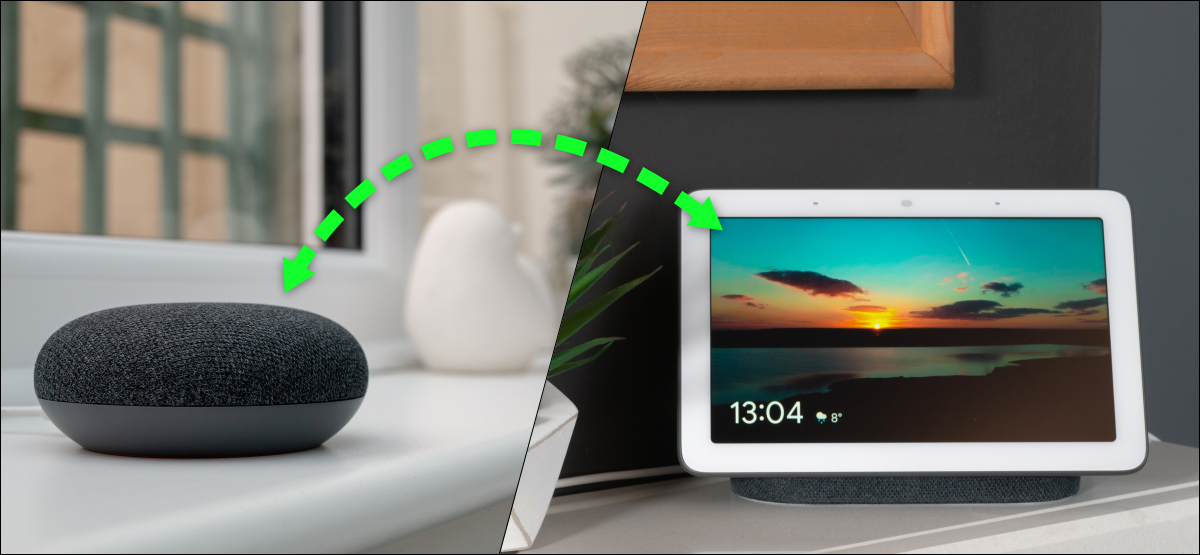
您可能熟悉将消息“广播”到 Google Nest 扬声器或显示器的功能。虽然这在某些情况下很有用,但它也可能会受到限制。有时,双向对话更好。
要求
要使此呼叫功能正常工作,您需要做一些事情。首先,当然,您需要一些 Google Home 或 Google Nest 扬声器和智能显示器。您还需要在iPhone、iPad或Android手机上安装 Google Duo 。
将 Google Duo 链接到扬声器和显示器
我们首先要确保你为你的设备设置了 Google Duo。首先,在您的iPhone、iPad或Android设备上打开 Google Home 应用,然后点按“设置”。
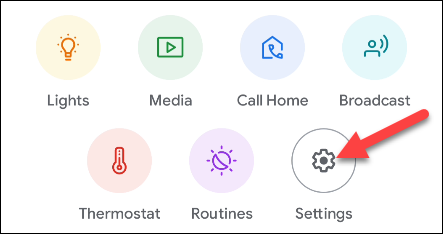
接下来,选择“通信”。
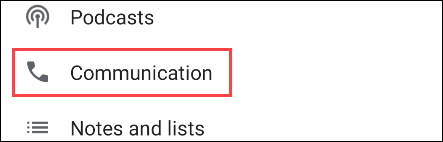
现在,转到“视频和语音应用程序”。
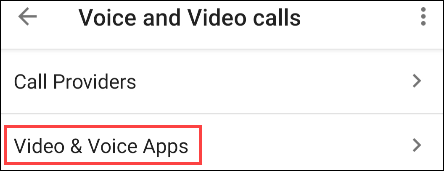
如果你已经设置了 Google Duo,你会看到它列在此处,下方是你的电话号码。你不必做任何其他事情。
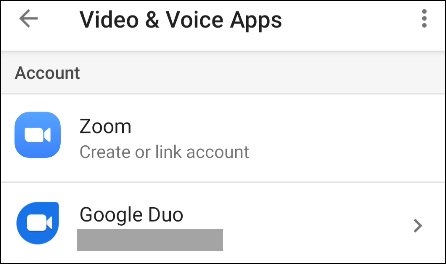
如果尚未链接,请点击链图标以继续。
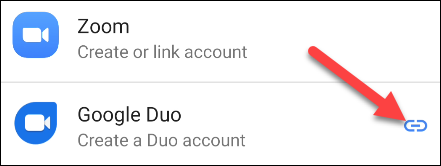
系统会要求你输入电话号码以将其与 Google Duo 关联。验证电话号码后,点按“完成”。
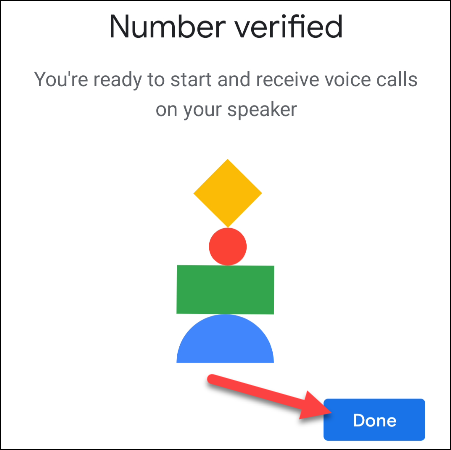
完成后,您可以选择您希望能够拨打和接听电话的设备。
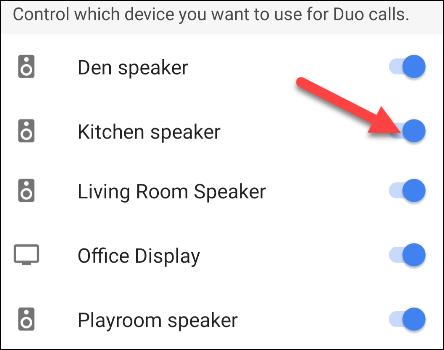
呼叫扬声器和显示器
将 Google Duo 关联到您的帐户后,您就可以轻松呼叫家中的扬声器和智能显示器。
使用 Google 助理扬声器或智能显示屏时,请说:
- “嘿 Google,呼叫客厅扬声器。”
- “嘿谷歌,视频通话厨房显示器。”
这些相同的命令适用于 iPhone、iPad 或 Android 手机或平板电脑。只需启动 Google Assistant 并说出相同的命令即可。
- “嘿 Google,呼叫游戏室扬声器。”
- “嘿谷歌,呼叫办公室显示。”
如果您从手机呼叫智能显示器,它将默认为视频呼叫。您可以在通话开始时关闭视频,或者您可以使用“Hey Google,音频呼叫办公室显示”命令从头开始指定。
当呼叫通过扬声器或智能显示屏响起时,另一端的人需要说:“嘿谷歌,接听电话。” 您现在将进行双向对话!